- Accueil
- Documentation Gipco
- Administration
- Installation Initiale
- Installation Sur Un Poste Client Windows
- Installation De Pdfcreator
Installation de PDFCreator
En premier lieu, commencez par télécharger l'installeur depuis le lien suivant : téléchargement
Une fois récupéré, lancez-le et autorisez son exécution.
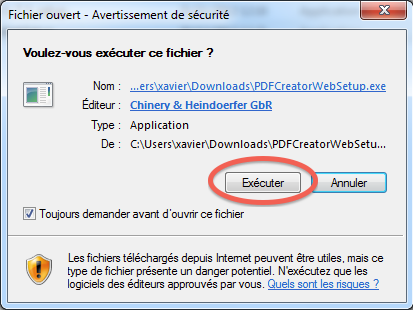
Il est possible qu'il vous demande l'autorisation d'effectuer des modifications sur votre ordinateur, auquel cas il vous faut accepter.
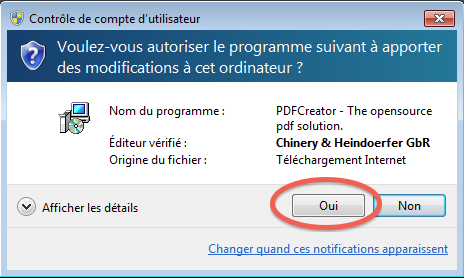
Une fenêtre de sélection de la langue apparait, choisissez English (ce choix sera temporaire). Un écran d'accueil s'ouvre alors, cliquer sur Download pour continuer l'installation.
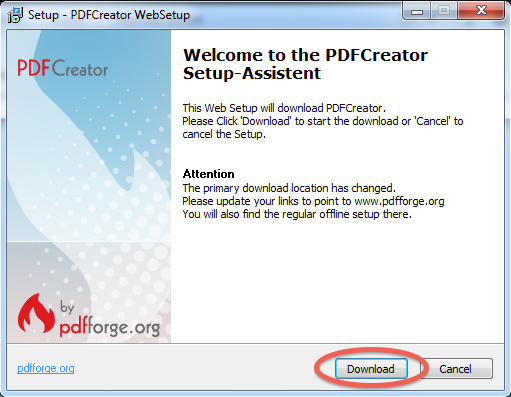
Le téléchargement du logiciel doit normalement débuter, il peut prendre quelques minutes. Une fois terminé, une nouvelle fenêtre de sélection de la langue s'affiche, vous pouvez dorénavant choisir Français. Un nouveau chargement se lance suivi de l'ouverture de l'assistant d'installation. Vérifiez que l'option Paramètres avancés est décochée puis cliquez sur Suivant.
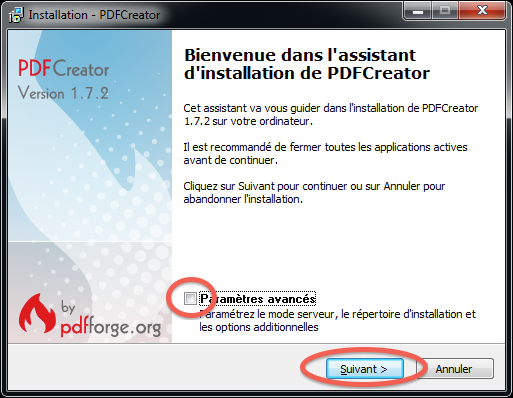
Acceptez les termes du contrat de licence pour pouvoir utiliser PDFCreator.
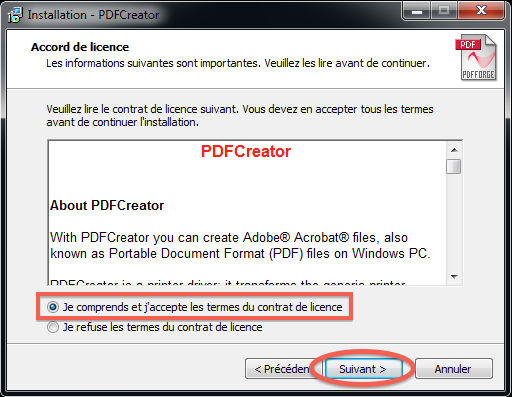
L'assistant vous demande alors quels sont les composants à installer. Dans la barre déroulante choisissez Installation complète puis pour PDFArchitect décochez l'option Default application for PDF files comme présenté sur l'image ci-dessous.
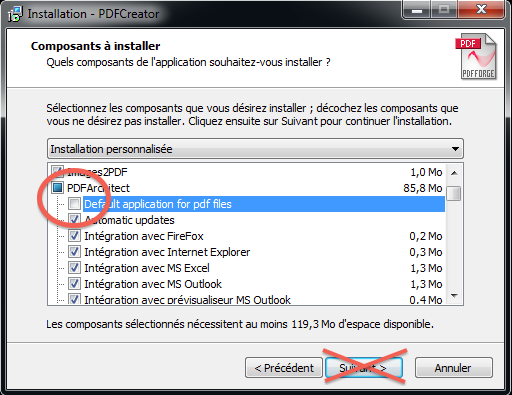
Un peu plus bas dans la liste, décochez Langues mais recochez l'option Français dans la sous-liste, comme présenté sur l'image ci-dessous :
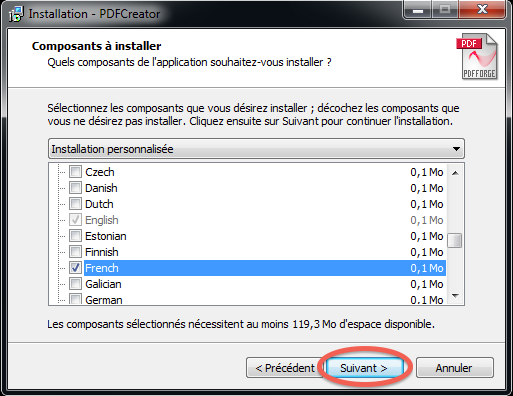
L'écran suivant est une pub pour la barre de navigation Amazon, décochez toutes les options avant de continuer via le bouton Suivant.
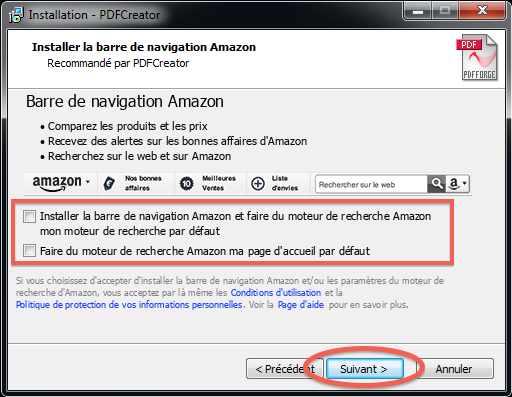
Là encore, l'écran suivant est une pub pour TuneUp. Choisissez Je ne veux pas installer TuneUp Utilities 2014 puis cliquer sur Suivant.
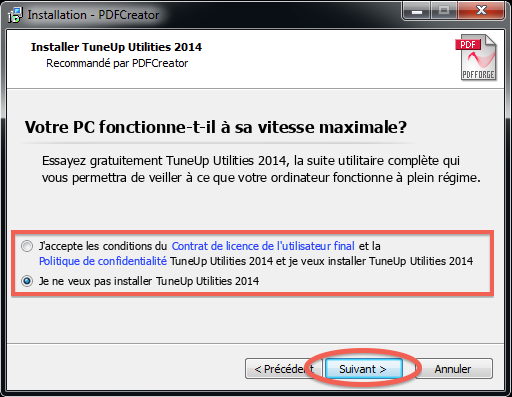
Un récapitulatif de l'installation s'affiche alors. Vous pouvez vérifier son contenu avant d'appuyez sur Installation.
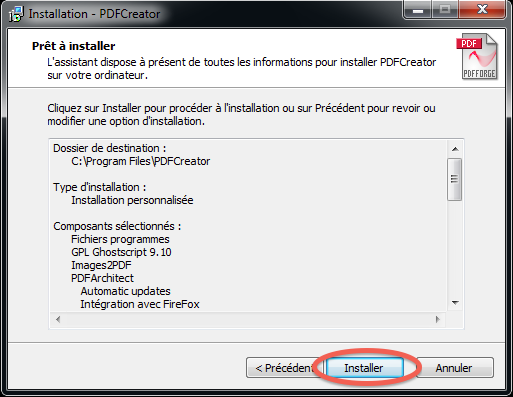
Une fenêtre s'affichera pour vous avertir de la fin de la mise en place de PDFCreator, décochez l'affichage de l'aide après l'installation puis cliquez sur Terminer.
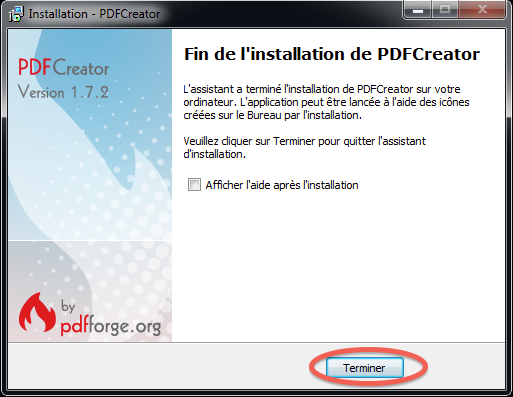
Si l'installation s'est correctement déroulée, un message est visible dans GIPCO, depuis la fenêtre d'impression PDF.

Editeur de logiciels et de solutions en ligne.
Depuis 1994, Algo Data est le partenaire des professionnels les plus exigents.
Dernières informations
Gipco et le module de sauvegarde intégré
Installation du progiciel Gipco - Vidéo
Liens Plateforme
Liens Utiles
Contactez-nous
44100 Nantes - France
Téléphone : 02 51 80 85 85